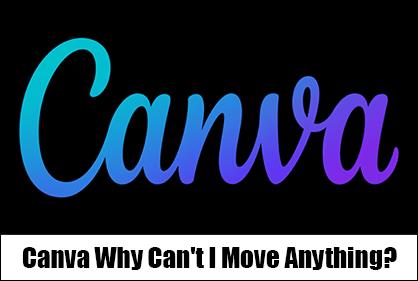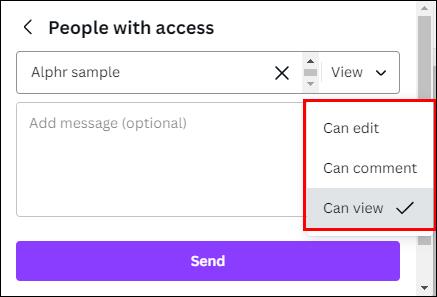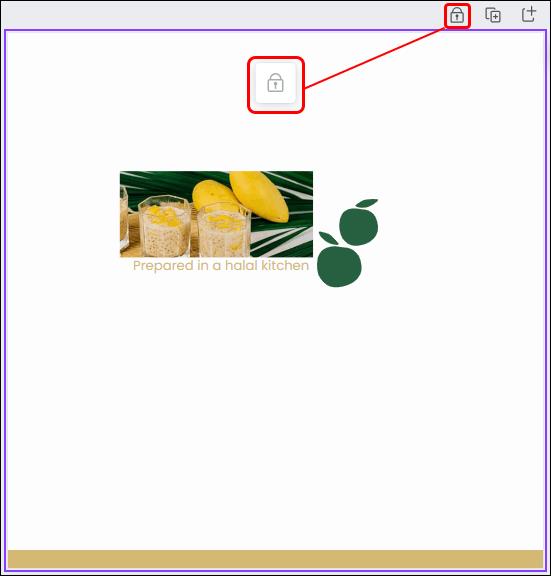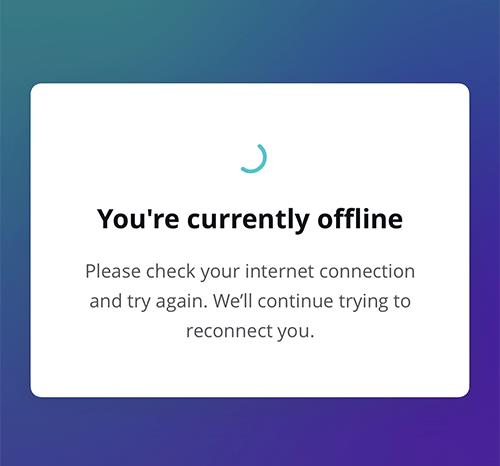Canva napreduje u pružanju iznimnog iskustva dizajnerima početnicima. Koje god elemente želite ugraditi u svoj dizajn, jednostavno ih povucite i ispustite.
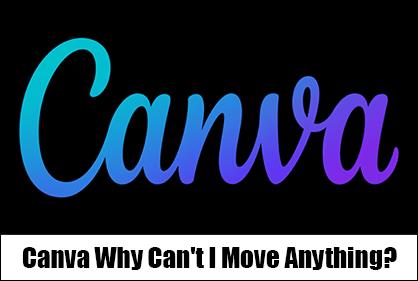
Neugodno je otkriti da ne možete ništa premjestiti u Canvi dok ste usred procesa dizajna. Ovo će vjerojatno izgubiti puno vašeg vremena i odvući vas u kasnu isporuku rezultata.
Ali je li to pokazatelj da nešto nije u redu? Čitajte dalje kako biste saznali što bi se moglo dogoditi i kako to popraviti.
Razlozi zašto vam Canva ne dopušta da išta pomaknete
Prije nego što počnete nasumično klikati stvari na svom Canva dizajnu, prvo trebate identificirati što se događa. Većinu vremena, problem je izoliran na neke elemente, a to je obično relativno lako popraviti.
Kontrolni popis u nastavku nudi vam razloge zašto se to događa i moguća rješenja za rješavanje problema.
1. Samo pristup pregledu
Prva stvar koju trebate provjeriti je je li vaš uređivač u ispravnom načinu rada s dopuštenjima. Ako ste novi u korištenju Canve, imajte na umu da postoje tri vrste dopuštenja za dijeljenje. Oni uključuju:
- Pristup uređivanju – Pristup uređivanju omogućuje vam da napravite željene promjene u dizajnu. Međutim, ne možete dijeliti dizajn ni s kim drugim jer nemate dopuštenje.
- Pristup uređivanju i dijeljenju – Kao što naziv sugerira, ova vam opcija omogućuje uređivanje i dijeljenje dizajna. To se uglavnom događa kada radite s timom i želite podijeliti rezultate.
- Pristup samo za gledanje – Ova vam opcija ne dopušta uređivanje ili dijeljenje dizajna. Sve što možete učiniti je pogledati dizajn. Kada ga želite urediti, voditelj tima vam to mora dopustiti.
Kada vam voditelj tima želi dati slobodu uređivanja dizajna, jednostavno dodirne ikonu s tri točke pored mape i klikne gumb Dijeli.
Ako se ništa ne može pomaknuti na vašem Canva dizajnu, velika je vjerojatnost da ste u pristupu samo za gledanje. To znači da ne možete mijenjati postojeći dizajn niti ga dijeliti. Da biste to riješili, provjerite svoje postavke pristupa i ažurirajte svog voditelja tima da vam omogući slobodu uređivanja.
Ovaj problem nije tako čest ako ste dizajn izradili iz predloška za osobnu upotrebu budući da on prema zadanim postavkama postavlja vaš uređivač u pristupu za uređivanje i dijeljenje.
Nakon što se pristup ažurira, sve će se vratiti u normalu i možete slobodno premještati stvari.
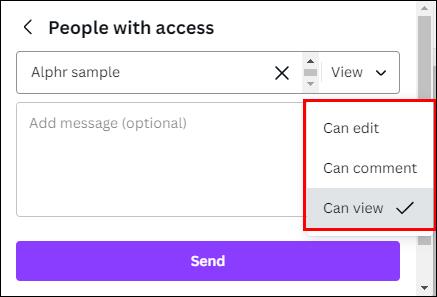
2. Zaključani elementi
Pomalo očito, zaključavanje vaših elemenata u Canvi sprječava njihovo pomicanje. Bez obzira na to kako pokušavate povući i ispustiti stavke u dizajnu, sve ostaje zamrznuto. Međutim, zaključavanje vaših elemenata u Canvi nije loša stvar.
Ako dizajn ima više slojeva, velika je vjerojatnost da će se preklapati. Nakon što to učine, klik i povlačenje elementa također može premjestiti element koji je ostao u tom prostoru u drugom sloju. Na primjer, možda nećete primijetiti da ste kliknuli na rub slike s prozirnom pozadinom. Zbog toga vam je teško usredotočiti se na određeni aspekt.
Elemente koji se preklapaju u Canvi može biti malo nezgodno odabrati i premjestiti. Rješenje koje će vam pomoći da radite glatko je grupiranje slojeva i klik na ikonu lokota. Omogućuje vam pomicanje drugih elemenata bez utjecaja na zaključani dizajn.
Kako biste provjerili jesu li vaši elementi zaključani, kliknite bilo koji element i provjerite postoji li ikona lokota na alatnoj traci. Ako postoje, možete ih otključati odabirom svih zaključanih elemenata i klikom na ikonu lokota.
Ovo će automatski otključati sve elemente i možete nastaviti s procesom dizajna. Za rješavanje problema nisu potrebne daljnje radnje.
Također možete razgrupirati elemente ako ih želite otključati jedan po jedan tako da odaberete grupu i pritisnete “Razgrupiraj” na plutajućoj alatnoj traci.
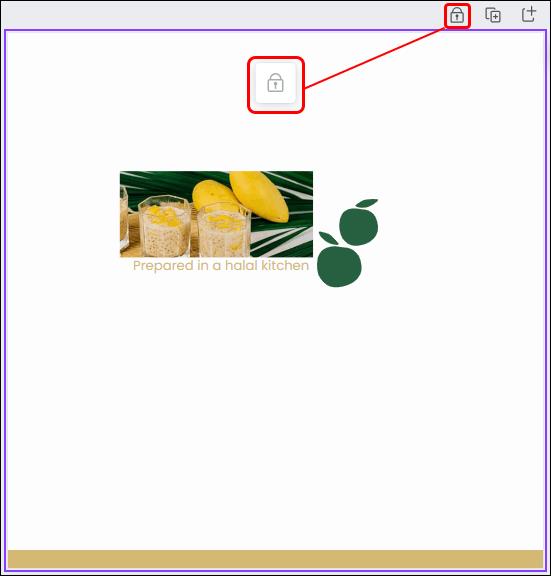
3. Urednik je zaključan
U rijetkim slučajevima, cijela stranica uređivača može biti zaključana, sve postaje zamrznuto i čini se da ništa ne radi.
Ovaj problem uglavnom uzrokuje loša internetska veza. Ako preglednik otkrije prekide internetske veze, traka izbornika Canve promijenit će se u duginu boju. Pojavit će se poruka koja pokazuje da je Canva zaključala uređivač.
Nakon što se uređivač zaključa, ne možete spremiti promjene koje ste napravili u dizajnu. U ovom trenutku ne možete ništa premjestiti, uključujući tekstni okvir. Kada se to dogodi, sve što trebate učiniti je pričekati da se internet stabilizira.
Ako se to dogodi, nemojte ništa raditi na svom dizajnu niti zatvorite karticu kako biste izbjegli slučajeve nespremljenih promjena. Ako se problem nastavi, provjerite internetsku vezu.
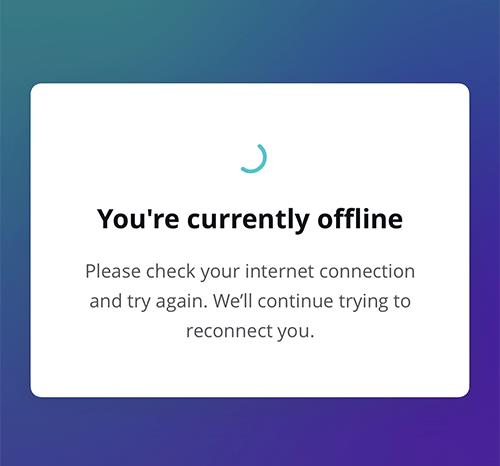
4. Zaključani tekstualni okviri
Ako radite s predloškom, možda ćete htjeti premjestiti unaprijed pripremljene tekstualne okvire u Canvi i shvatiti da se ništa ne događa. To će se najvjerojatnije dogoditi jer su ti tekstualni okviri zaključani.
Predlošci su namijenjeni da vam pomognu u stvaranju profesionalnih dizajna. Kada su tekstualni okviri zaključani na mjestu, izvorna tema i dojam predloška mogu se sačuvati čak i ako se sam tekst promijeni. Zbog toga je manja vjerojatnost da će korisnici nenamjerno pokvariti dizajn pomicanjem kutija.
Shvaćanje da su tekstualni okviri zaključani može biti frustrirajuće, ali uvijek postoji izlaz. Ako želite premjestiti tekstni okvir s jednog mjesta na drugo, kopirajte stari tekstni okvir i zalijepite ga na drugo mjesto.
Kada želite promijeniti veličinu okvira, upotrijebite Canvin alat za slobodnu transformaciju da promijenite okvir na željenu veličinu.
FAQ
Zašto ne mogu premjestiti tekstni okvir u Canvi?
U nekim su predlošcima tekstni okviri fiksirani kako bi se očuvao jedinstveni dojam. Provjerite predložak ili pokušajte zalijepiti tekstni okvir negdje drugdje.
Zašto je na Canvi sve zaključano?
Kada je na Canvi sve zaključano, to vjerojatno znači da nemate vezu s poslužiteljem ili je uređivač u načinu rada za gledanje. Provjerite svoju internetsku vezu ili zamolite nadzornika tima da promijeni vaša dopuštenja.
Kako premještate stvari u Canvi?
Elemente možete povlačiti i ispuštati, bilo klikom, držanjem i povlačenjem na računalu ili pritiskom i povlačenjem na mobilnom telefonu.
Pokrenite se u Canvi
Ponekad se mogu pojaviti tehnički problemi kada koristite Canvu. Međutim, to se obično može riješiti s nekoliko klikova mišem. Nakon toga, sve je u korištenju vaše mašte do kraja.
Kako ste odmrznuli svoj Canva dizajn? Imate li neke jednostavne savjete za dizajn kada pomičete elemente? Podijelite svoje iskustvo u odjeljku za komentare ispod.